Résumé de l'IA
Vous cherchez des moyens puissants pour gérer les téléchargements de fichiers sur votre site WordPress ? Une des nombreuses choses pratiques que vous pouvez faire avec WPForms est de permettre à vos utilisateurs d'attacher des fichiers à un formulaire sur votre site.
Mais ce n'est pas tout ! Vous pourrez également télécharger des fichiers directement dans votre boîte aux lettres électronique, de sorte que vous n'aurez pas à vous connecter à votre site web pour les consulter.
Nous avons couvert toutes les étapes nécessaires à la mise en place de ce système. C'est parti !
Créez votre formulaire de téléchargement de fichiers maintenant
Comment créer un formulaire pour télécharger des fichiers ?
La façon la plus simple de créer un formulaire pour télécharger des fichiers est d'utiliser le champ de téléchargement de fichiers de WPForms. Cela vous permettra de créer et d'ajouter facilement un champ de téléchargement de fichiers à n'importe quel formulaire WPForms. Vous pouvez aussi simplement utiliser le modèle de formulaire de téléchargement de fichier pré-construit.
Vous aurez juste besoin d'une licence WPForms Pro pour commencer. Consultez le guide détaillé étape par étape ci-dessous :
Comment attacher des fichiers aux formulaires de notification par email dans WordPress
Étape 1 : Installer WPForms

WPForms est le meilleur constructeur de formulaires WordPress, avec plus de 6 millions d'installations actives et plus de 13 000 commentaires 5 étoiles sur WordPress.org.
Pour les entreprises qui recherchent les fonctionnalités les plus compétitives, la licence WPForms Pro est idéale. C'est donc par là que nous allons commencer !
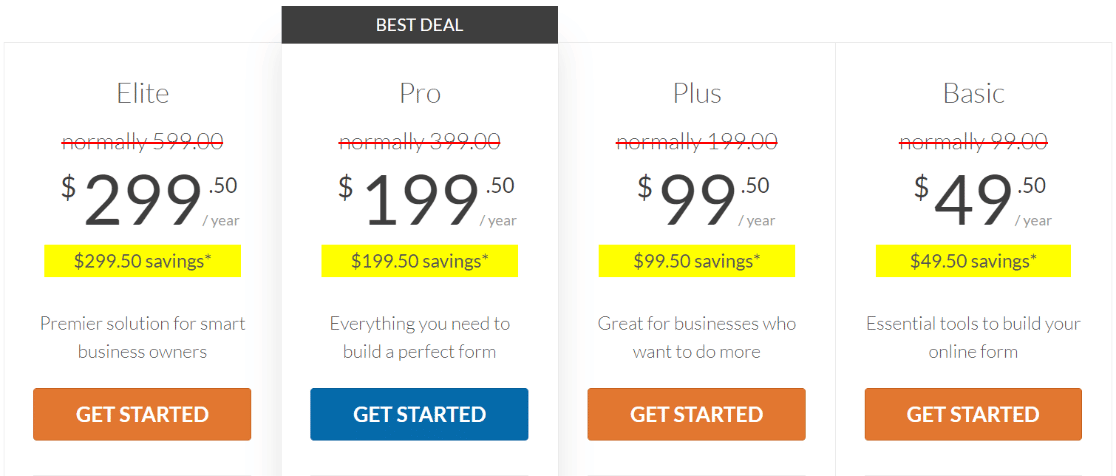
Vous pouvez installer WPForms comme n'importe quel autre plugin WordPress, mais si vous avez besoin d'aide, suivez ce guide du débutant pour télécharger des plugins WordPress.
Une fois que vous avez terminé, l'étape suivante consiste à créer un formulaire de téléchargement de fichiers.
Étape 2 : Créer un formulaire de téléchargement de fichiers
Maintenant que nous avons installé WPForms Pro, nous pouvons plonger sous le capot pour créer un puissant formulaire de téléchargement de fichiers qui enverra les pièces jointes à votre email.
L'une des choses les plus intéressantes à propos de WPForms est la facilité avec laquelle vous pouvez commencer à créer des formulaires. Vous aurez plus de 2 000 modèles de formulaires WordPress à choisir, y compris un modèle de formulaire de téléchargement de fichier pré-construit.
Pour ce guide, nous utiliserons simplement ce modèle, mais n'oubliez pas que vous pouvez ajouter un champ de téléchargement de fichier à n'importe quel formulaire.
Donc, pour commencer à construire notre formulaire, nous allons nous rendre dans la zone d'administration de WordPress et cliquer sur WPForms " Add New. Vous pouvez également accéder à cette page en cliquant sur Form Templates.

Une fois ici, nous allons chercher le formulaire de téléchargement de fichier en utilisant la barre de recherche. Lorsque vous l'aurez trouvé, cliquez sur Use Template, et le formulaire s'ouvrira dans le générateur de formulaires.
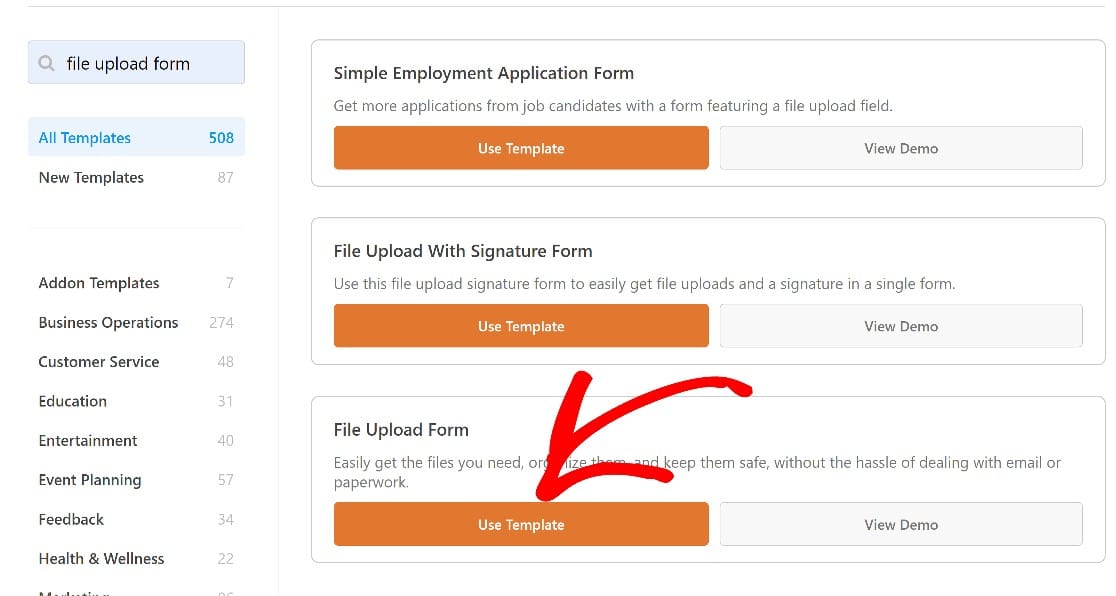
Si vous partez de zéro avec un modèle vierge ou tout autre modèle, vous pouvez trouver le champ de téléchargement de fichier en faisant défiler le panneau des champs de formulaire jusqu'à l'option Champs fantaisie dans le panneau des champs de formulaire.
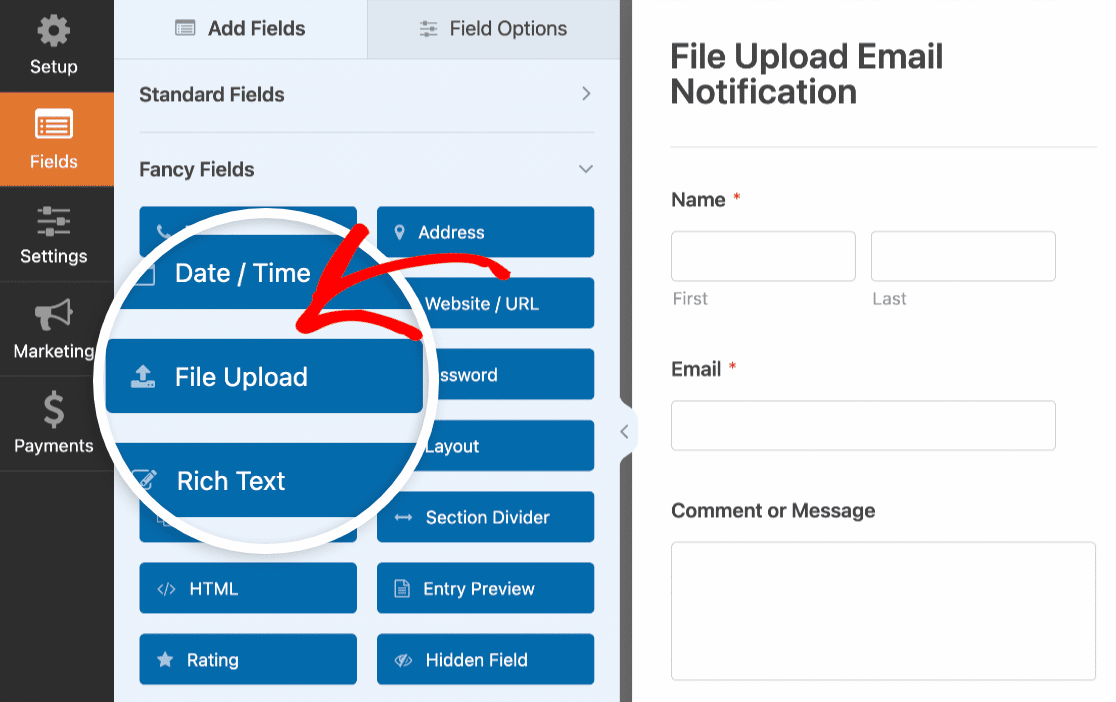
Faites glisser et déposez le champ de téléchargement de fichiers sur le formulaire à l'endroit où vous voulez qu'il soit. À ce stade, vous disposez d'un formulaire de téléchargement de fichiers de base que vous pouvez améliorer :
- Ajouter des types de fichiers supplémentaires
- Définition d'une taille maximale pour le téléchargement de fichiers
- Permettre le téléchargement de plusieurs fichiers dans un seul champ de téléchargement de fichiers
- Mise en place de pièces jointes dans les formulaires de notification par courrier électronique
- Et plus encore
Dans ce guide, nous nous intéressons plus particulièrement à la configuration du champ de téléchargement de fichiers pour joindre les téléchargements de fichiers à la notification par courrier électronique que vous recevez lorsqu'un utilisateur soumet un formulaire. Ce point est abordé dans l'étape suivante.
Bi vous souhaitez explorer quelques-unes des possibilités de personnalisation du formulaire de téléchargement de fichiers, voici notre guide complet sur la création d'un formulaire de téléchargement de fichiers dans WordPress.
Étape 3. Activer les pièces jointes aux courriels
Dans le générateur de formulaires, allez dans le menu situé à gauche du panneau des champs de formulaire et cliquez sur Paramètres " Notifications. Une fois dans cette section, assurez-vous d'abord que le bouton Activer les notifications est activé.
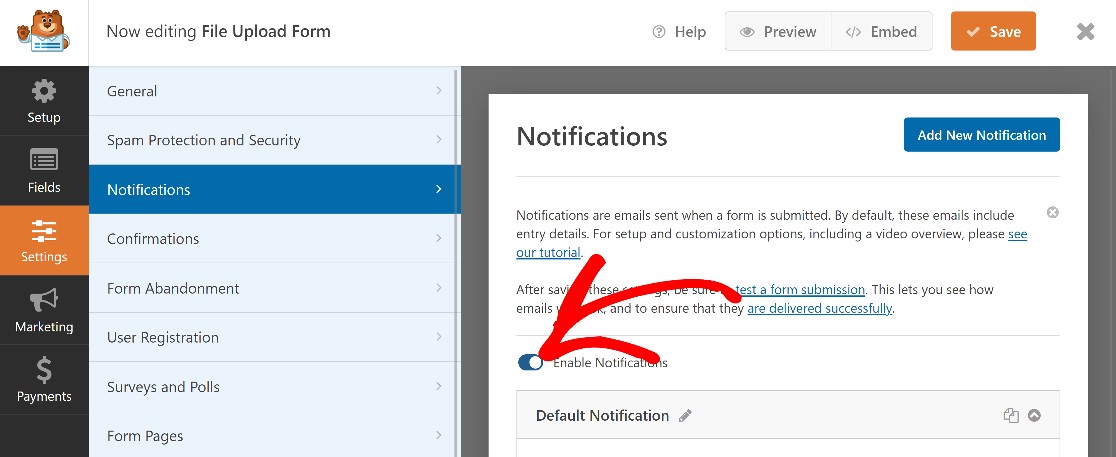
Faites défiler vers le bas et cliquez sur Avancé pour afficher d'autres options, puis cochez le bouton intitulé Activer les pièces jointes pour le téléchargement de fichiers de formulaires.
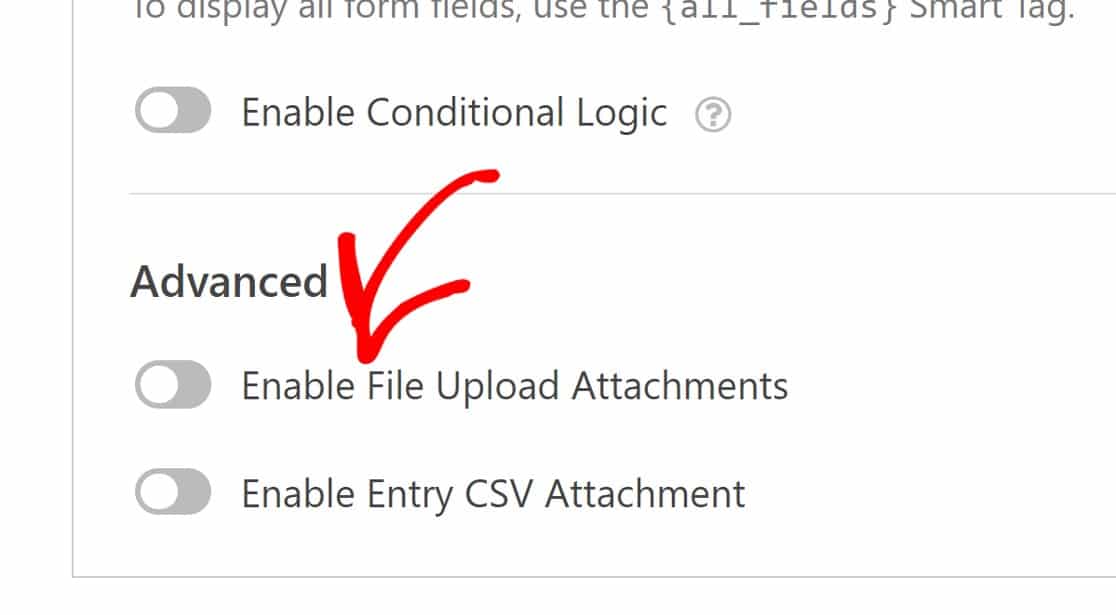
Vous verrez alors une autre section intitulée File Upload Fields, qui s'ouvrira dans un menu déroulant en dessous.
Cliquez sur la liste déroulante pour choisir le champ du formulaire à partir duquel les pièces jointes doivent être extraites. Dans ce cas, vous n'avez qu'un seul champ de téléchargement de fichier sur votre formulaire, intitulé Téléchargement de fichier. Sélectionnez ce champ et enregistrez ces paramètres.
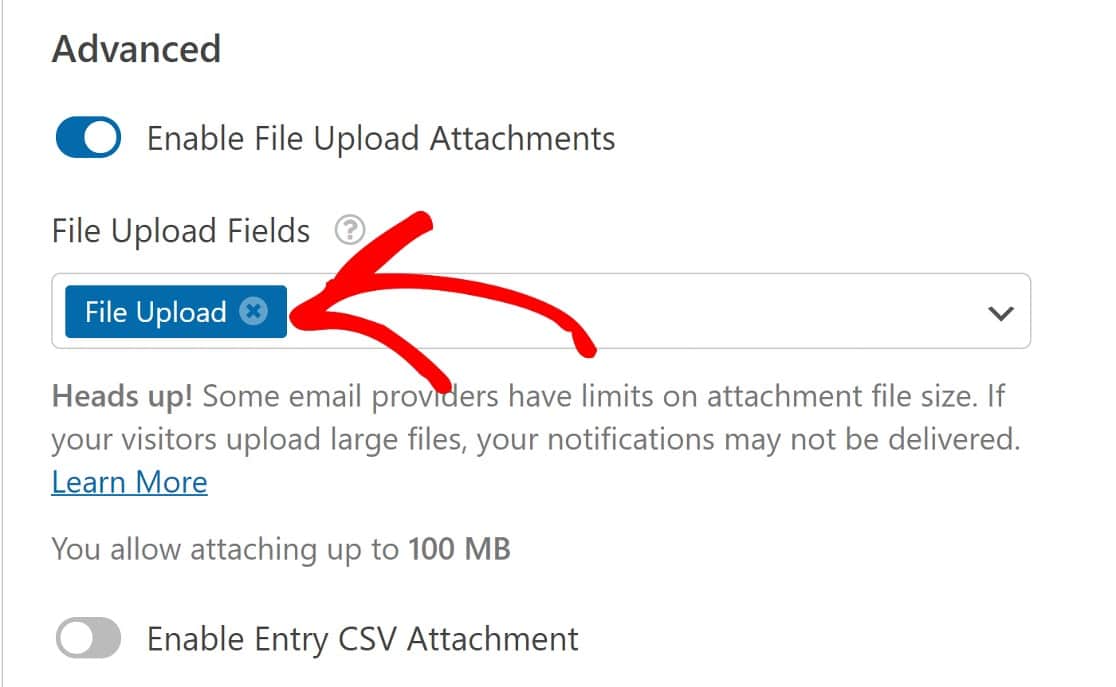
Désormais, tous les téléchargements de fichiers joints à ce formulaire seront envoyés en même temps que la notification par courrier électronique de l'envoi du formulaire.
Étape 4 : Afficher ou télécharger les fichiers joints aux notifications
Pour vérifier que votre formulaire envoie les téléchargements de fichiers à votre courrier électronique comme il se doit, nous devons l'intégrer dans une page et publier cette page sur le frontend de votre site. Pour connaître les étapes détaillées, veuillez consulter notre guide sur l'intégration d'un formulaire dans une page sous WordPress.
Une fois votre formulaire publié sur la page d'accueil de votre site web, remplissez-le et joignez-y un fichier à l'aide du champ de téléchargement de fichier.
Lorsque vous consultez votre courrier électronique, vous voyez maintenant le fichier joint au courrier électronique que vous pouvez directement visualiser ou télécharger.
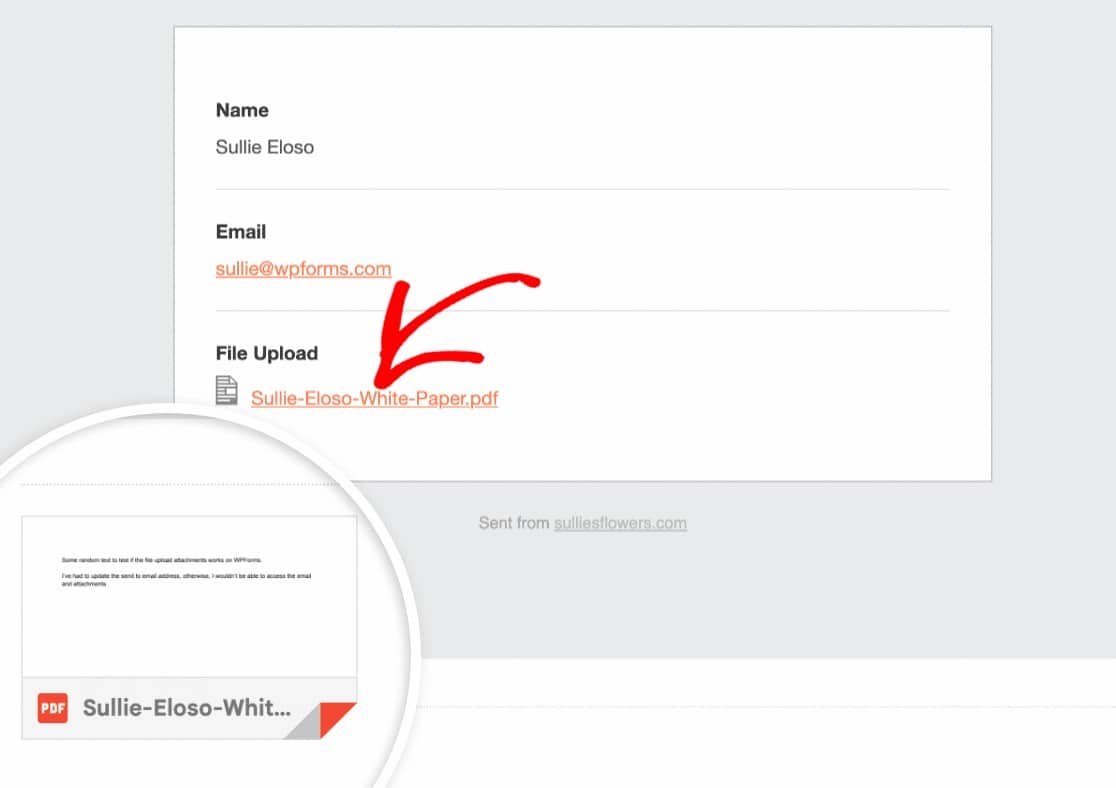
Et le tour est joué ! Vous savez maintenant comment configurer un formulaire qui envoie des pièces jointes à votre adresse électronique.
Vous pouvez également consulter ce guide pour plus d'informations sur la manière de personnaliser les notifications de formulaire avec des modèles d'e-mail, une typographie, etc.
Ensuite, réglez la taille maximale de téléchargement de fichiers pour votre site Web
L'une des choses que vous pouvez faire avec le champ de téléchargement de fichiers est de déterminer la taille maximale de téléchargement de fichiers. Mais vous ne pourrez jamais augmenter cette taille au-delà de la limite de téléchargement de fichiers par défaut de WordPress pour votre site. Voici donc comment modifier la taille maximale de téléchargement de fichiers dans WordPress.
De plus, si vous souhaitez automatiser les notifications de vos formulaires, consultez notre guide sur la connexion de WPForms avec ChatGPT pour des notifications automatisées.
Créez votre formulaire de téléchargement de fichiers maintenant
Prêt à créer votre formulaire ? Commencez dès aujourd'hui avec le plugin de construction de formulaire WordPress le plus facile à utiliser. WPForms Pro inclut de nombreux modèles gratuits et offre une garantie de remboursement de 14 jours.
Si cet article vous a aidé, n'hésitez pas à nous suivre sur Facebook et Twitter pour d'autres tutoriels et guides gratuits sur WordPress.

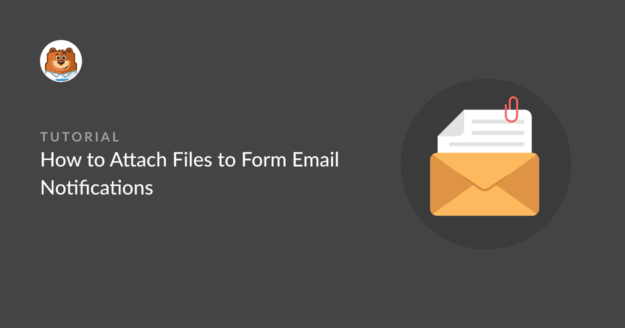


Que faire si vous souhaitez envoyer à la personne qui remplit votre formulaire un courriel contenant une pièce jointe ?
Hey Jonathan - Vous pouvez tout à fait mettre en place une réponse automatique / un e-mail de remerciement dans lequel vous pouvez écrire une réponse HTML, inclure une pièce jointe (en ajoutant l'URL de la pièce jointe) à l'utilisateur qui a rempli le formulaire. Nous avons un tutoriel étape par étape à ce sujet (et sur d'autres aspects de la configuration des e-mails de formulaire) dans ce document.
J'espère que cela vous aidera. Merci beaucoup 🙂 .
Bonjour,
Comment puis-je obtenir les téléchargements non pas sous forme de lien mais uniquement sous forme de pièce jointe. Je sais que ce n'est pas très sûr parce qu'on peut accéder aux données via un lien...
Hey Hannah - Si vous ne voulez pas que l'URL de téléchargement de fichier apparaisse dans votre notification par e-mail, utilisez simplement {field_id="#"} au lieu de {all_fields} dans le message e-mail, comme indiqué ici.
Nous ajoutons un hachage unique à la fin de l'URL des fichiers téléchargés par l'utilisateur (par exemple : my-logo-570543445db74.png) afin qu'un utilisateur malveillant ne puisse pas ouvrir facilement un ensemble de fichiers téléchargés sur votre site ou qu'il ne puisse pas deviner d'autres URL de fichiers à moins qu'il ne reçoive l'URL exacte du fichier par courrier électronique.
J'espère que cela vous aidera ! Merci beaucoup 🙂 .
Existe-t-il un moyen de contrôler la façon dont le fichier est joint ou incorporé ? J'ai configuré plusieurs destinataires et certains d'entre eux ont des difficultés à imprimer les courriels contenant des images. Je leur ai suggéré de modifier les paramètres d'impression de leur programme de messagerie, mais les images sont toujours manquantes à l'impression. Notre entreprise utilise ce système pour la tenue des dossiers.
Bonjour Travis - Si vous en avez l'occasion, veuillez nous envoyer un message avec plus de détails sur le problème que vous rencontrez dans l'assistance afin que nous puissions vous aider davantage.
Si vous avez une licence WPForms, vous avez accès à notre support par email, veuillez donc soumettre un ticket de support.
Sinon, nous fournissons une assistance gratuite limitée dans le forum d'assistance WPForms Lite WordPress.org.
Merci 🙂 .